O mapa tem por objetivo apresentar a última posição registrada dos veículos.
1. Menu: o mapa é disponibilizado através do menu Mapa
2. Listagem:
Os veículos podem ser listados de 3 formas:
Aba Veículos
—————————————————————————————————————————
a) Lista os veículos ordenados pela posição mais recente
b) Ao clicar no veículo sua posição é apresentada no mapa (ver item “3. Mapa”)
c) Acima da listagem é disponibilizado um campo para pesquisar o veículo desejado
d) Para exportar os dados da listagem acione o botão “Extrair Relatório” e escolha o formato desejado (PDF ou Excel)
Todas as informações abaixo se referem ao último evento gerado pelo veículo.
- Placa: número da placa do veículo
- Data/Hora: data e hora do evento
- Evento: tipo do evento gerado. Ex.: Posição, Posição em Sleep, Curva Agressiva
- Ignição: informa se a ignição do veículo estava ligada ou desligada
- Velocidade: velocidade do veículo
- Motorista: nome da pessoa que conduzia o veículo
- Localização: endereço aproximado do local onde se encontrava o veículo
- Tipo: tipo do objeto rastreável. Ex.: veículo
- Marca: marca do veículo
- Frota: nome da frota associada ao veículo
- Número Série: número de série do equipamento instalado no veículo
- Ponto mais próximo: ponto de referente mais próximo da localização do veículo
- Pavimento: tipo do pavimento onde o veículo transitava. Ex.: Urbano, Rodoviário
- Proprietário: nome do proprietário do veículo
- Obs 1: É possível ordenar a listagem pelas colunas
- Obs 2: O layout da Listagem e do Mapa podem ser alterados através desta opção
Seguencia das imagens:
a) Mapa apresentado do lado direito da listagem
b) Mapa apresentado em cima da listagem
c) Mapa apresentado do lado esquerdo da listagem
d) Mapa apresentado embaixo da listagem
- Obs 3: É possível definir as informações que devem ser apresentadas na listagem acionando desta opção:
Aba Frotas
—————————————————————————————————————————
a) Lista as frotas cadastradas (código e nome)
b) Acima da listagem é disponibilizado um campo para pesquisar a frota desejada
c) Para exportar os dados da frota acione o botão “Extrair Relatório” e escolha o formato desejado (PDF ou Excel)
Veículos da frota:
a) Ao clicar na frota serão listados os veículos associados a mesma
b) Ao clicar no veículo sua posição é apresentada no mapa (ver item “3. Mapa”)
c) Acima da listagem é disponibilizado um campo para pesquisar o veículo desejado
d) Para exportar os dados dos veículos acione o botão “Extrair Relatório” e escolha o formato desejado (PDF ou Excel)
e) Para retornar para a listagem de frotas clique no botão Voltar
Obs.: As regras e a definição dos dados do veículo estão definidas no item “Aba Veículos”
Aba Endereço
—————————————————————————————————————————
a) Lista os veículos por ordem de proximidade do endereço pesquisado
b) Ao clicar no veículo sua posição é apresentada no mapa (ver item “3. Mapa”)
- Placa: número da placa do veículo
- Localização: endereço aproximado do local onde se encontrava o veículo
- Pavimento: tipo do pavimento onde o veículo transitava. Ex.: Urbano, Rodoviário
- Distância: distância entre o endereço pesquisado e a localização do veículo
- Motorista: nome da pessoa que conduzia o veículo no momento do evento
3. Mapa
O mapa apresenta com destaque (zoom) a localização do veículo selecionado na listagem
a) Ao clicar no ícone do evento 
- Placa: número da placa do veículo
- Data/Hora: data e hora do evento
- Evento: tipo do evento gerado. Ex.: Posição, Posição em Sleep, Curva Agressiva
- Ignição: informa se a ignição do veículo estava ligada ou desligada
- Velocidade: velocidade do veículo no momento do evento
- Motorista: nome da pessoa que conduzia o veículo no momento do evento
- Localização: endereço aproximado do local onde se encontrava o veículo
b) Ao clicar no título do evento será apresentada as informações do Dashboard do veículo

c) Atualização dos Dados do Mapa
Os dados podem ser atualizados de 2 formas:
- Manual: clique no link “Atualizar” apresentado acima do mapa
- Automática: o mapa é atualizado automaticamente a cada minuto. Para ativar ou desativar essa ação clique no campo ao lado o temporizador.
d) Os detalhes do mapa estão definidas no item 5.1 Funcionalidades do Mapa








Publique seu Comentário